안녕하세요. 시드모아입니다. 이번 글에서는 케이뱅크 통장사본 출력 및 확인 방법 3가지를 소개해 드리겠습니다. 알바, 직장, 공공기관, 거래처 등에서 계좌 입금을 위해서 본인의 통장사본을 제출하라고 요구하는 곳이 많습니다. 저도 알바를 많이 해 본 입장에서 어차피 송금시 계좌명에 나의 이름이 뜨고 내가 동의한 내용이기에 구두로 알려줘서 문제가 없는 것이 아닌가 궁금증이 많았는데요. 통장사본은 고용주 입장에서 서류상 필요하다고 하며 나중에 실수로 타인 계좌로 송금되어 발생하는 법적 문제를 피하기 위해서도 통장사본을 반드시 요구한다고 합니다.
그래서 최근 저도 새로 취직한 회사에서 급여를 받기 위해서 케이뱅크 통장사본 출력 후 제출하게 되었는데요. 케이뱅크의 경우 종이로된 실물 통장이 없는 인터넷 전문은행이기 때문에 앱이나 PC 등을 통해서 통장사본 출력이 가능합니다. 이 때 케이뱅크 통장사본을 PDF로 저장하시거나 스크린샷 사진을 찍는 것도 가능하니 편리하게 확인 후 출력해 보시길 바랍니다.
PC에서 케이뱅크 통장사본 출력 및 확인 방법
케이뱅크 통장사본을 꼭 종이로 인쇄 출력하여 제출해야 하는 경우 PC에서 케이뱅크 통장사본 출력을 진행하시는 것을 추천드립니다.
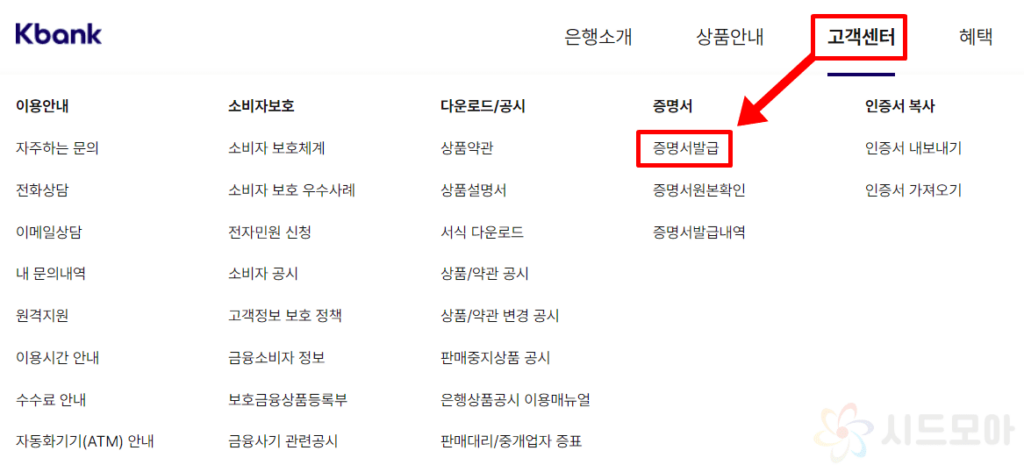
1. PC에서 케이뱅크 사이트를 실행합니다.
2. 고객센터 > 증명서발급을 클릭합니다.
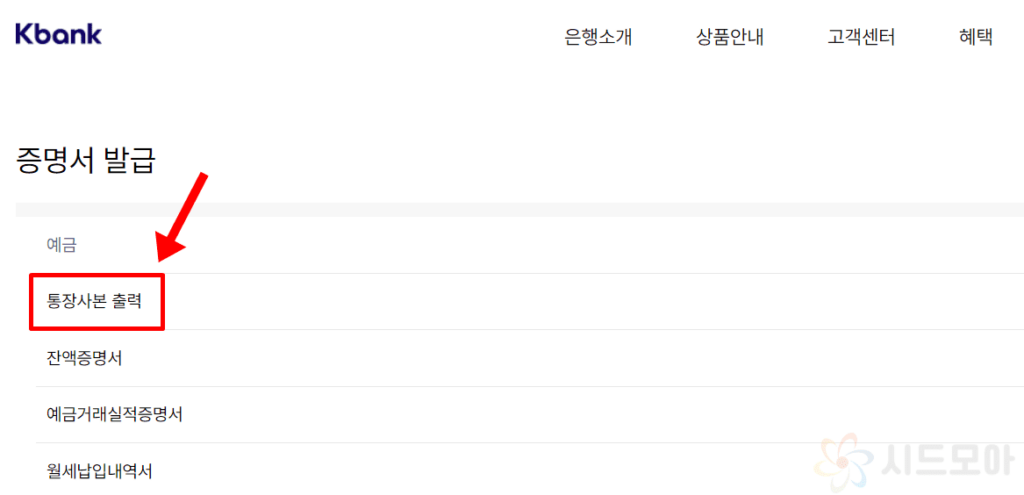
3. 통장사본 출력을 누릅니다.
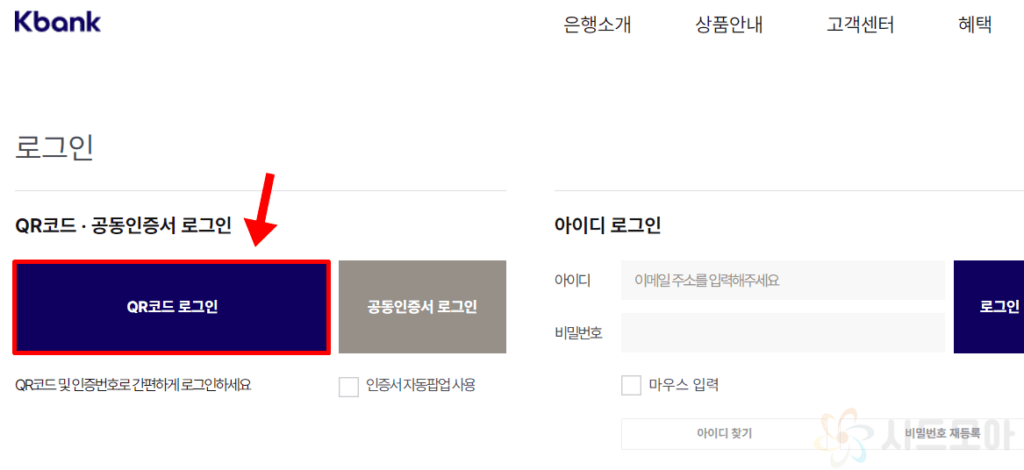
4. QR코드 로그인을 선택합니다.
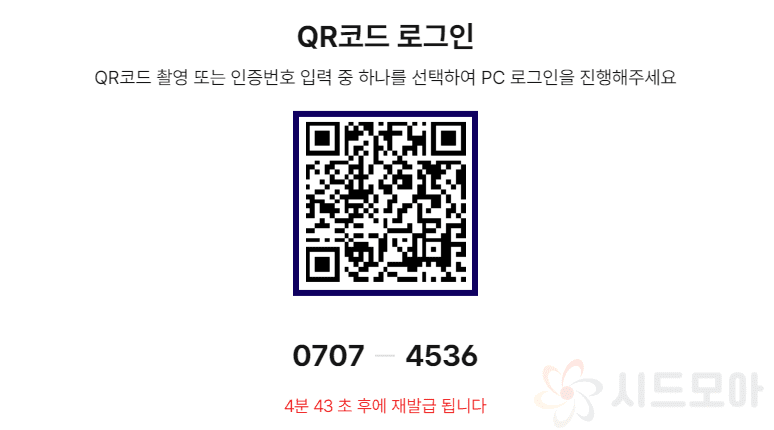
5. 로그인 QR코드 및 인증번호를 확인합니다.
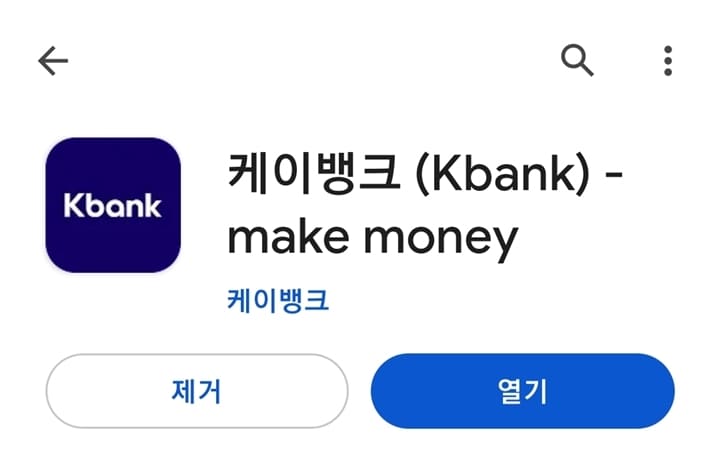
6. 스마트폰에서 케이뱅크 앱을 실행하세요.
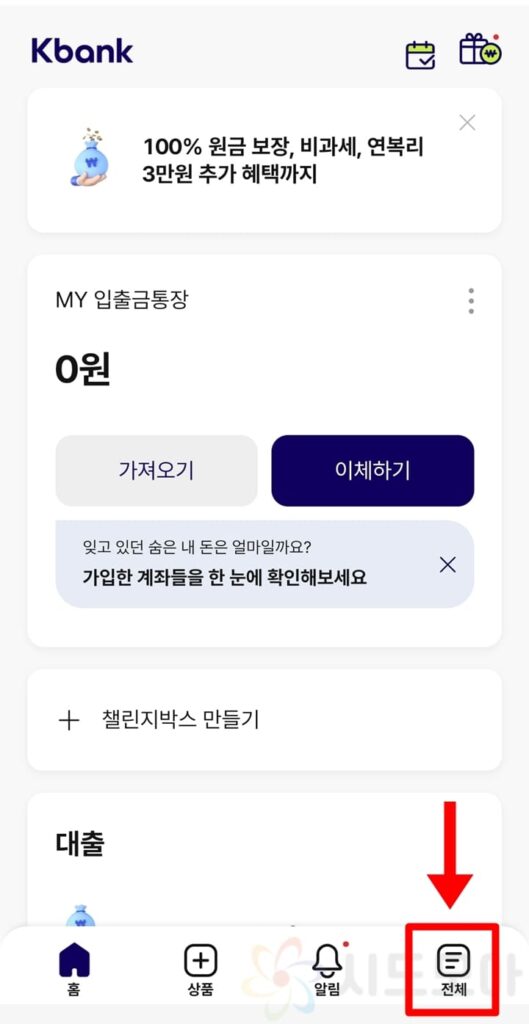
7. 전체 메뉴를 클릭합니다.
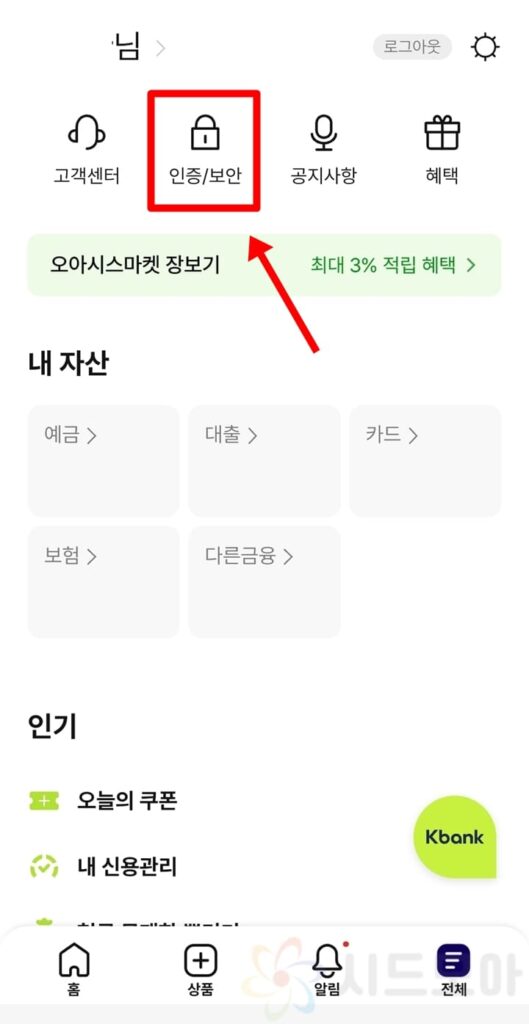
8. 인증/보안을 누릅니다.
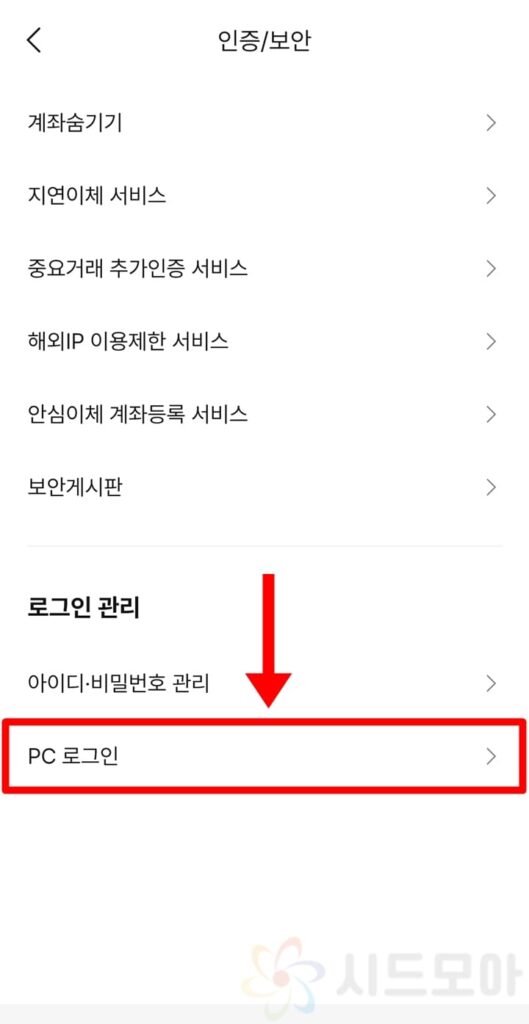
9. 하단의 PC 로그인을 클릭합니다.
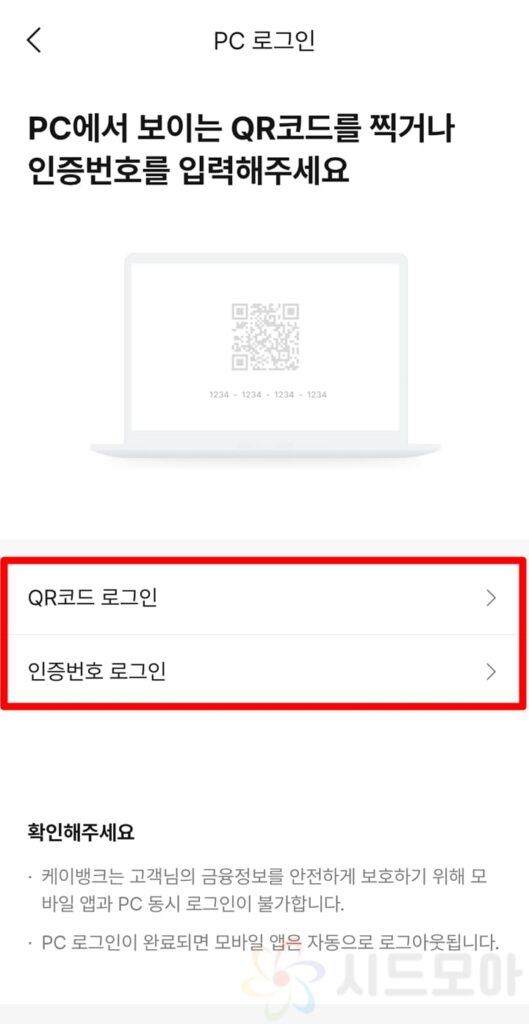
10. QR코드 로그인 또는 인증번호 로그인을 선택합니다.
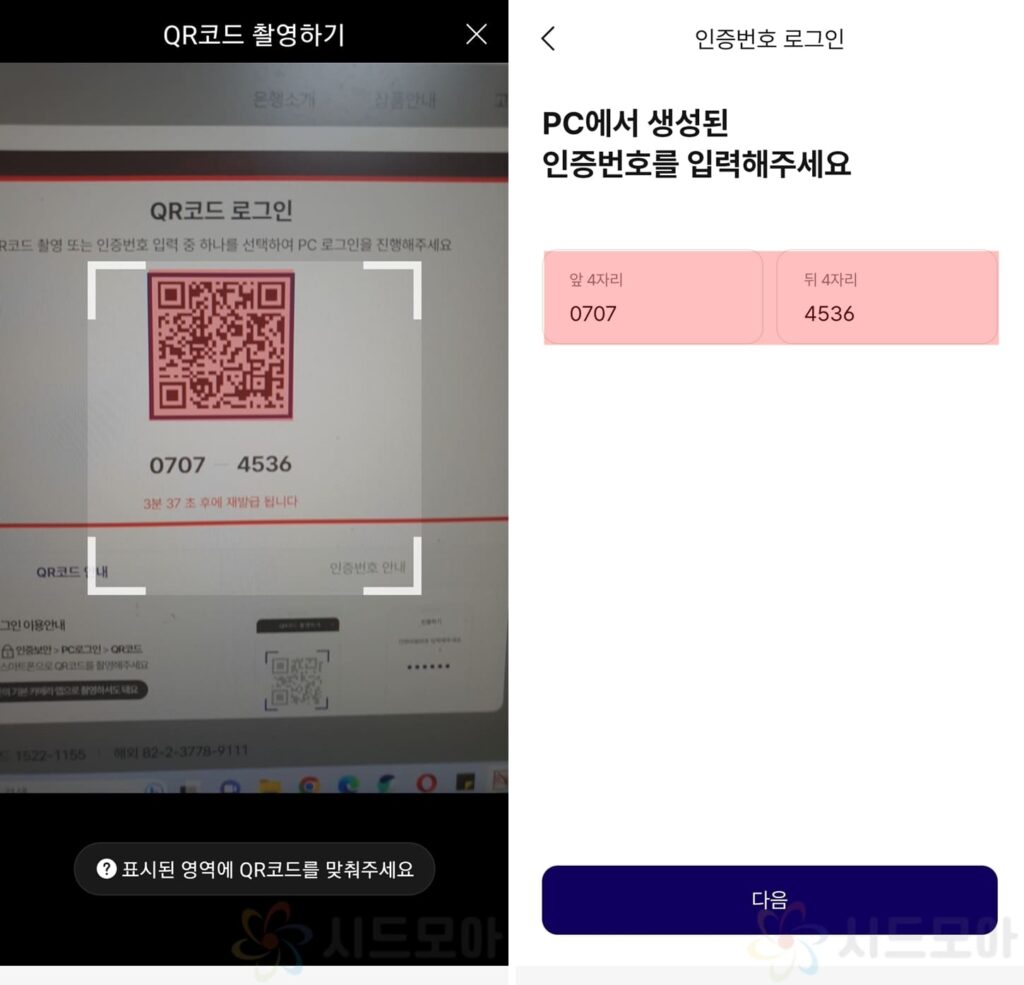
11. QR코드 선택시 PC화면에 있는 QR코드를 촬영합니다.
12. 인증번호 선택시 PC화면에 있는 인증번호를 입력합니다.
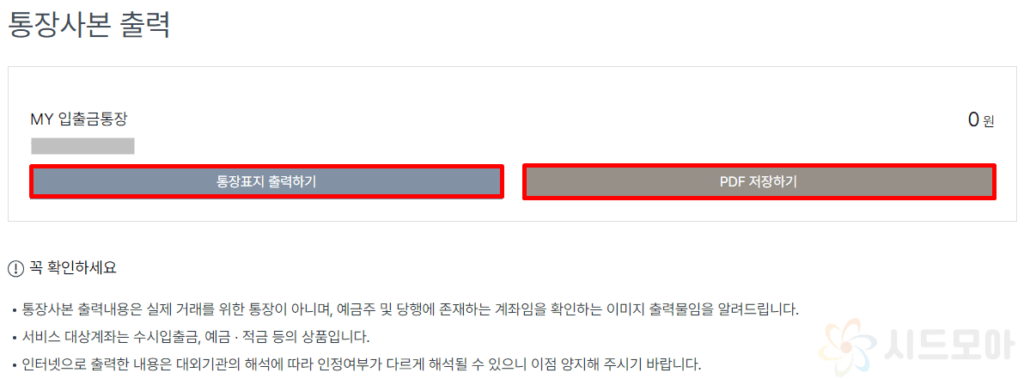
13. PC 케이뱅크 사이트에 로그인됩니다.
14. 나의 계좌 아래에서 통장표지 출력하기 또는 PDF 저장하기를 클릭합니다.
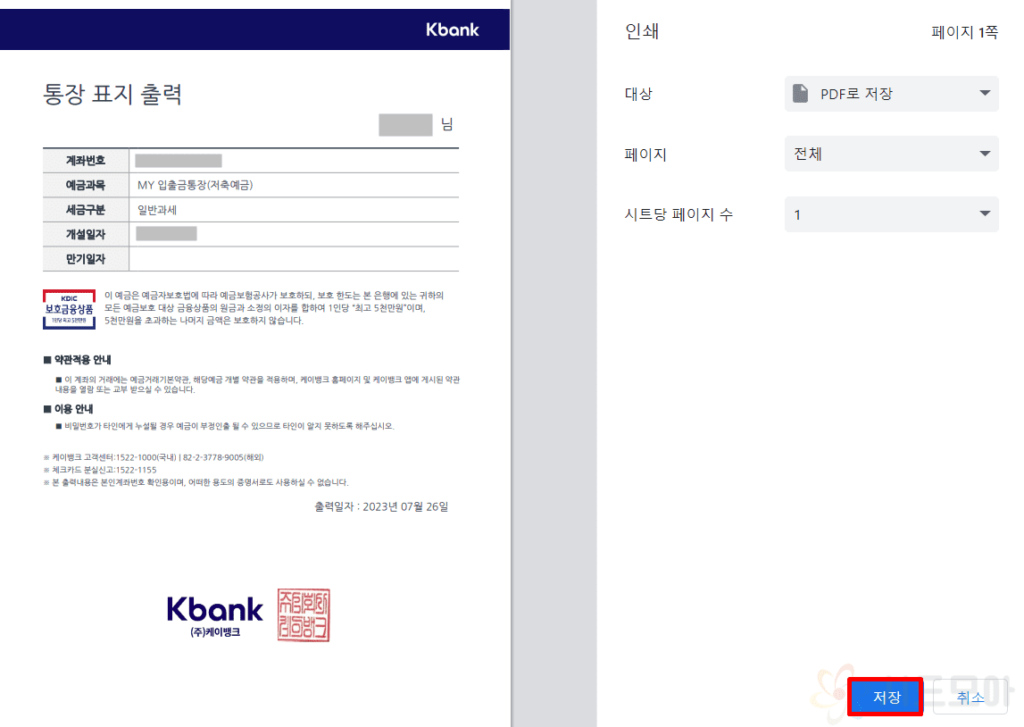
15. 케이뱅크 통장사본 출력 및 확인 성공입니다.
모바일에서 케이뱅크 통장사본 출력 및 확인 방법
PC 사용이 어려운 경우 케이뱅크 앱에서 통장사본 출력 및 확인이 가능합니다. 이 때 스크린샷 캡처 사진을 통장사본 요구처에 그대로 발송하시거나 PC로 PDF파일을 전송하셔서 출력하실 수도 있습니다.
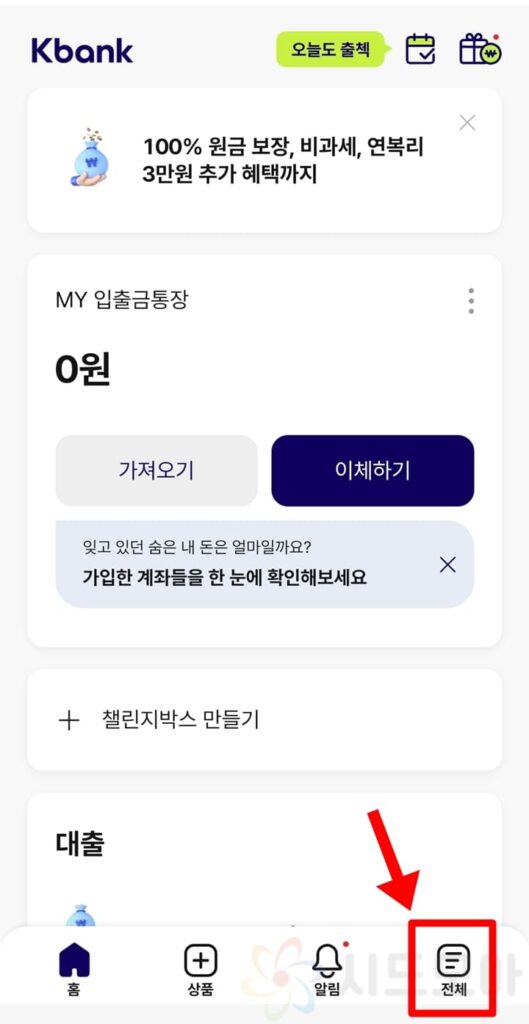
1. 스마트폰에서 케이뱅크 앱을 실행하세요.
2. 하단의 전체 메뉴를 클릭합니다.
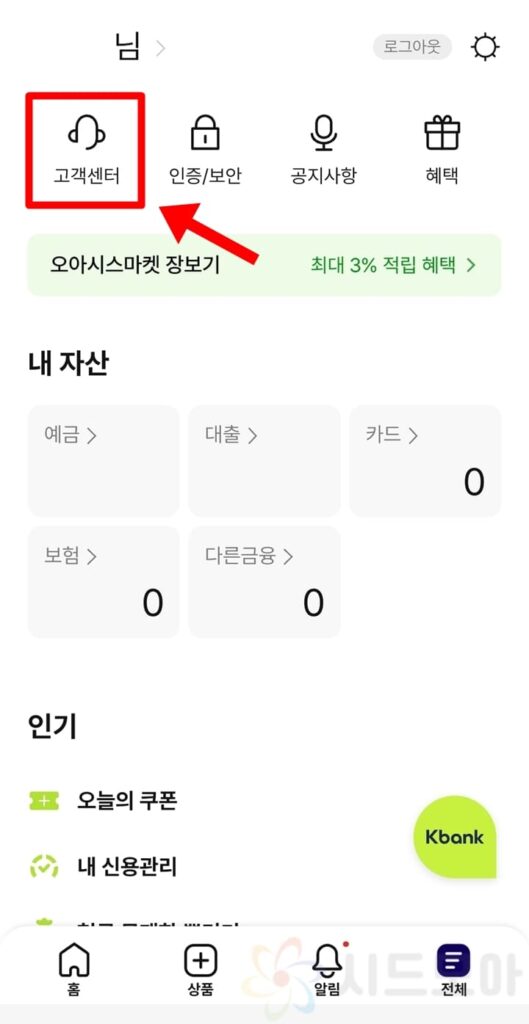
3. 고객센터를 누릅니다.
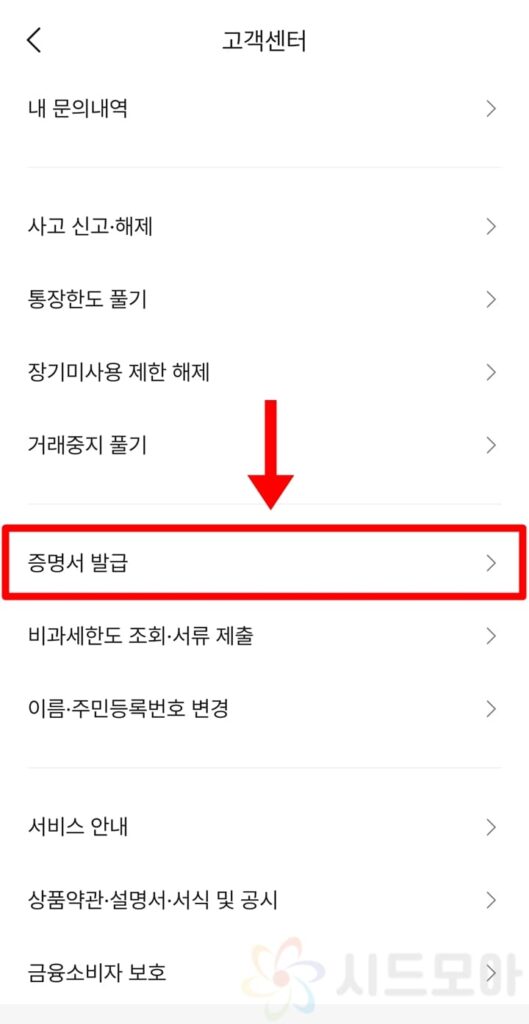
4. 증명서 발급을 클릭합니다.
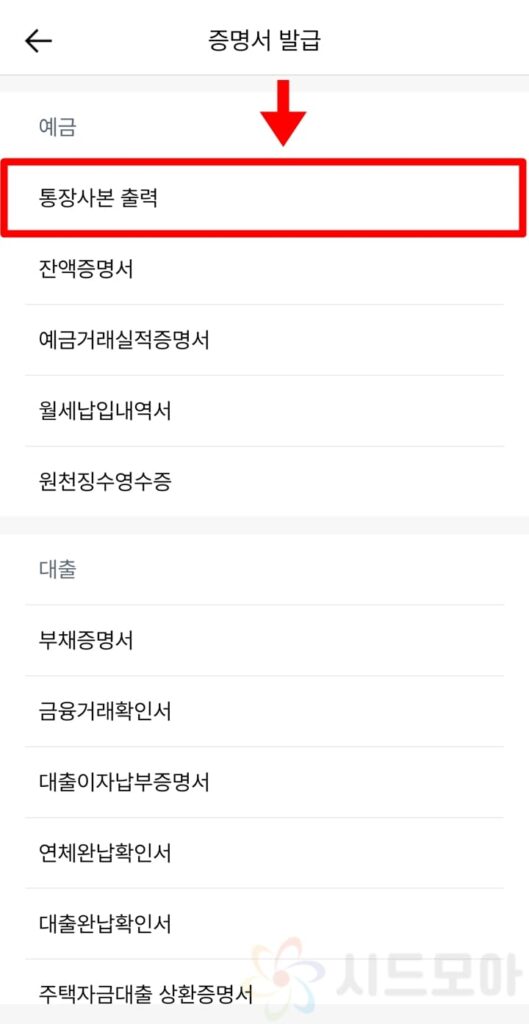
5. 통장사본 출력을 선택합니다.
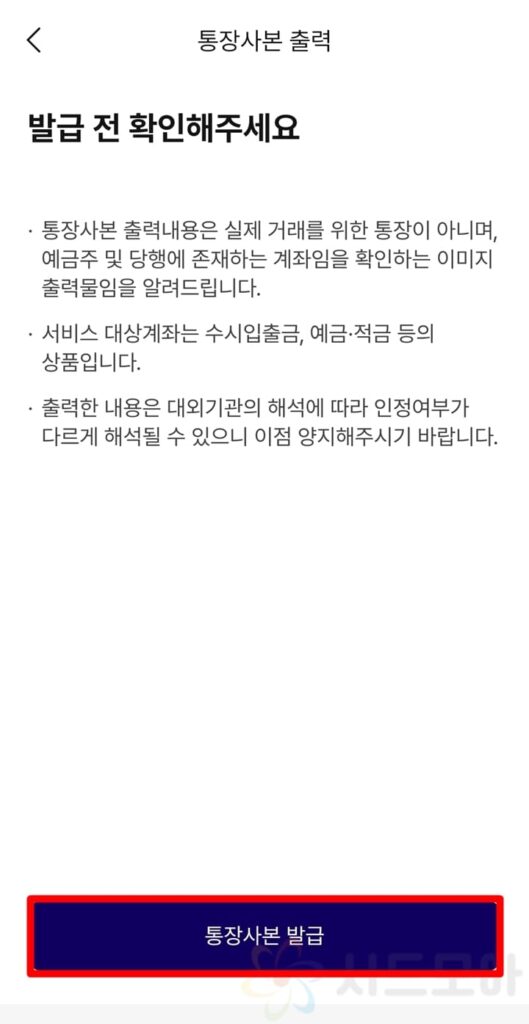
6. 안내 창에서 통장사본 발급을 클릭합니다.
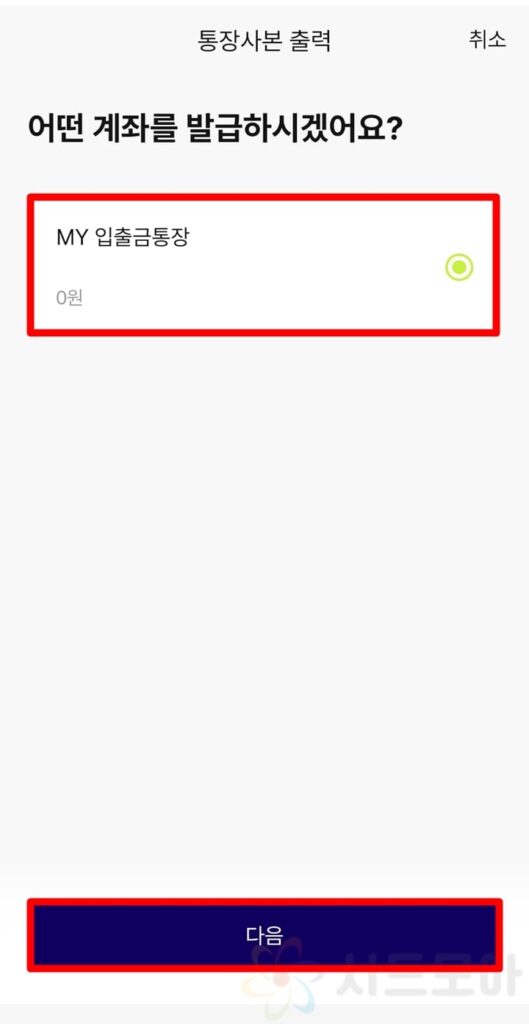
7. 나의 계좌를 선택하고 다음을 누릅니다.
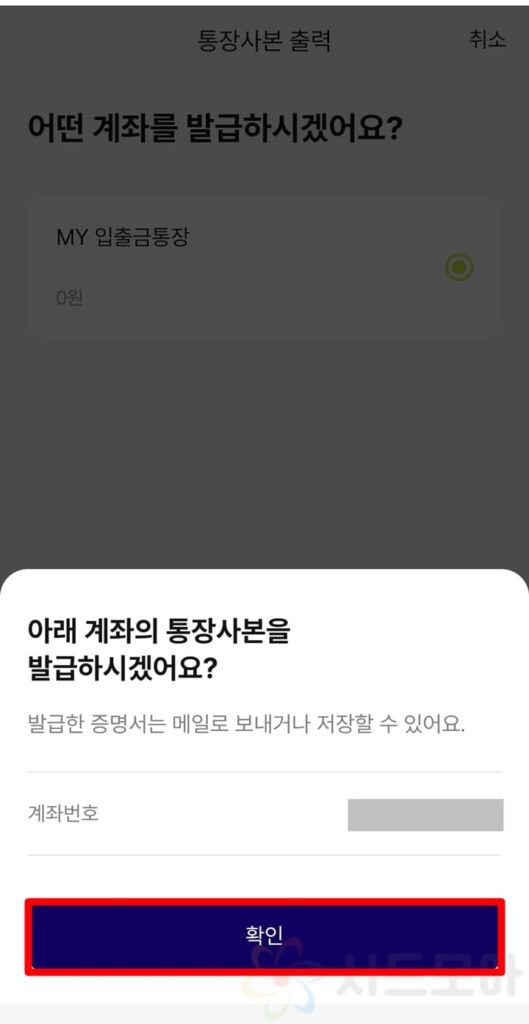
8. 팝업창에서 확인을 누릅니다.
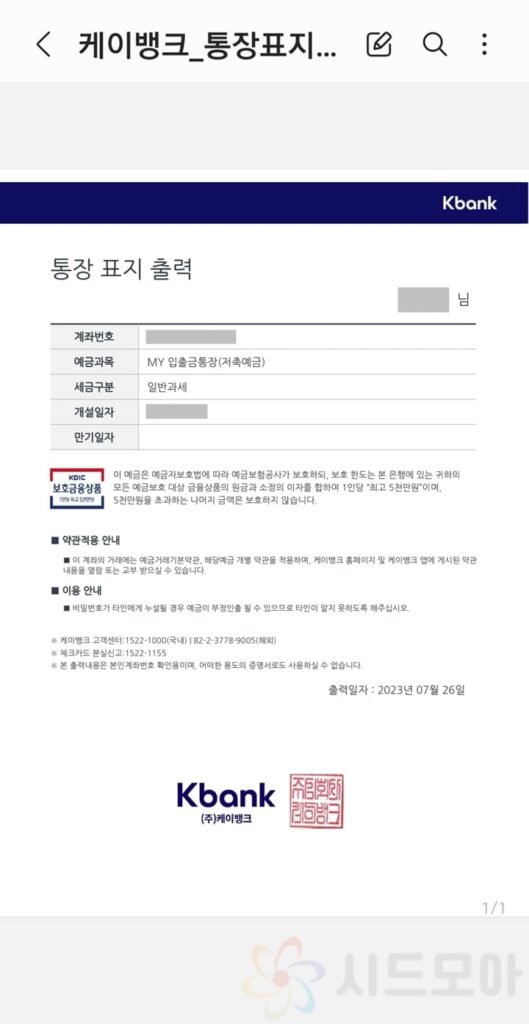
9. 케이뱅크 통장사본 출력 및 확인 성공입니다.
스마트폰에서 보여지는 나의 통장사본을 스크린샷하여 저장 후 PC에서 출력하시거나 스크린샷한 통장사본 사진을 그대로 요구처에 전송하시면 됩니다.
팩스로 케이뱅크 통장사본 받는 방법
PC나 스마트폰을 이용하기 어려우시다면 케이뱅크 고객센터에 문의하셔서 본인의 통장사본을 팩스로 보내달라고 요청하시면 됩니다. 케이뱅크 고객센터에 이렇게 팩스 요청을 할 때에는 아래 3가지 방법을 사용하시면 됩니다.
- 케이뱅크 고객센터 전화 상담 번호 확인하기 (1522-1000) / 매일 09:00 ~ 18:00
- 케이뱅크 이메일 상담 문의하기 / 본인 설정 이메일로 답변 회신
- 케이뱅크 앱 내의 톡 상담 이용하기 / (케이뱅크 앱 실행 > 하단 말풍선 버튼 클릭)
마무리 글
여기까지 이번 글에서는 케이뱅크 통장사본 출력 및 확인 방법을 소개드렸습니다. 참고로 케이뱅크 통장사본 출력 내용은 실제 거래를 위한 통장이 아니고 예금주 및 당행에 존재하는 계좌임을 확인하는 이미지 출력물입니다. 따라서 출력한 내용은 대외기관의 해석에 따라 증빙서류 인정 여부가 다르게 해석될 수 있으니 주의하셔야 합니다. 이번 글이 여러분들께 많은 도움이 되셨기를 바랍니다.